Google Fotos es una herramienta fantástica para organizar y almacenar tus fotos y vídeos. Sin embargo, puede ser molesto cuando no puedes acceder a todas tus fotos después de haberlas guardado consciente y manualmente tú mismo. En este artículo te guiaremos a través de las soluciones.
¿Cómo puedo ver las fotos de mi copia de seguridad en Google? ¿Cómo puedo solucionar el problema si la aplicación Google Fotos no muestra todas las fotos? ¿Por qué Google Fotos no muestra todas las fotos de mi iPhone? Si estas son tus preocupaciones, este artículo es para ti. Además, aprenderás más sobre cómo hacer copias de seguridad de fotos en tu PC utilizando otra herramienta.
En este artículo
Parte 1: 10 soluciones para que Google Fotos no muestre todas las fotos
En esta parte, describiremos las posibles soluciones para que Google Fotos no muestre las fotos de las que se ha realizado una copia de seguridad. Puedes borrar la caché y los datos, comprobar la configuración, sincronizar tu cuenta de Google, comprobar el almacenamiento del dispositivo, verificar el estado de la copia de seguridad, etc. Averigua qué se ajusta a tu situación.
Borrar caché y datos
En ocasiones, los datos almacenados en caché pueden dañarse, lo que puede provocar que tus fotos no aparezcan en Google Fotos. Borrar la caché y los datos de la aplicación Google Fotos puede ser un remedio rápido para resolver este problema de fotos perdidas en el teléfono, ya que ayuda a refrescar el rendimiento de la aplicación Google Fotos. Sigue los pasos que se indican a continuación:
- Abre los ajustes de tu dispositivo.
- Ir a Aplicaciones o Administrador de Aplicaciones.
- Buscar y seleccionar Google Photos de la lista de apps instaladas.
- Toca en Almacenamiento.
- Verás las opciones de borrar caché y borrar datos. Empieza por borrar la caché. Si sigues experimentando el mismo problema, procede a eliminar los datos.
- Reinicia la aplicación Google Fotos y comprueba si las fotos que te faltan ya están visibles.
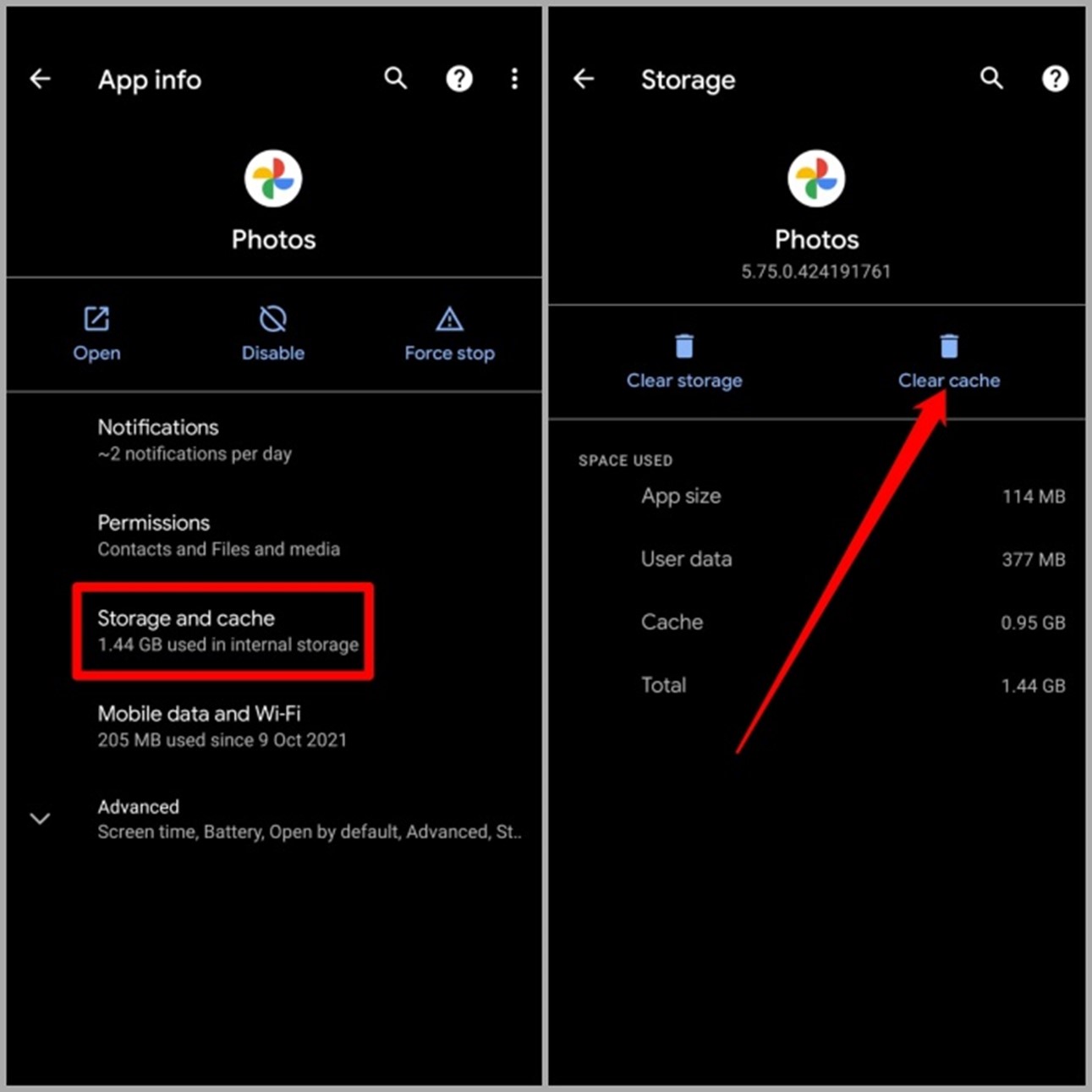
Comprobar la configuración de Google Fotos
Si hay una configuración incorrecta en tu aplicación Google Fotos, puede ocultar determinadas carpetas o imágenes. Ajustar la configuración puede ayudar a revelar tus fotos perdidas. Google Fotos tiene una configuración personalizada para determinar qué fotos y carpetas son visibles. Esta es otra razón por la que la aplicación Google Fotos no muestra todas las fotos. Si desactivas esta opción, experimentarás este problema. He aquí cómo resolver este problema.
- Abre la app de Google Photos.
- Pulsa sobre tu foto de perfil en la esquina superior derecha.
- Seleccionar Configuración de las fotos.
- Navega hasta Configuración de Google Fotos y luego Configuración de la biblioteca.
- Asegúrate de que las carpetas que contienen las fotos que te faltan no están desactivadas.
- Comprueba la configuración en Contenido de tu dispositivo para asegurarte de que todas las carpetas multimedia se están copiando y mostrando.
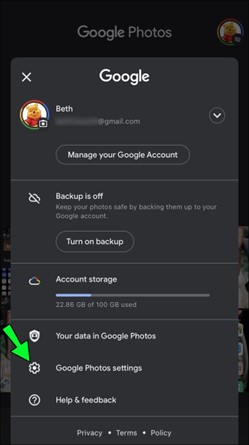
Sincronizar la cuenta de Google
A veces, los problemas de sincronización pueden impedir que aparezcan tus fotos. Volver a sincronizar tu cuenta de Google te ayudará a restaurar estas fotos. Para sincronizar tu cuenta de Google:
- Abre los ajustes de tu dispositivo.
- Ir a Cuentas o Usuarios & Cuentas o Correo.
- Busca y selecciona tu cuenta de Google.
- Toca en la cuenta y, a continuación, selecciona Sincronizar cuenta.
- Espera a que finalice el proceso de sincronización.
- Vuelve a abrir la aplicación Google Fotos y comprueba si las fotos que te faltan ya están visibles.
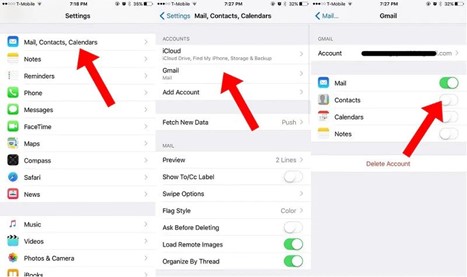
Comprobar el almacenamiento de dispositivos
Si tu dispositivo tiene poco espacio de almacenamiento, es posible que Google Fotos no muestre todas tus fotos. Por lo tanto, debes disponer de espacio suficiente. A continuación te explicamos cómo comprobar el almacenamiento de tu dispositivo:
- Abre los ajustes de tu dispositivo.
- Navega hasta Almacenamiento o Almacenamiento & USB.
- Revisa el espacio disponible y elimina los archivos o aplicaciones innecesarios para liberar almacenamiento.
- Vuelve a la aplicación Google Fotos y comprueba si ahora puedes acceder a las fotos que te faltan.
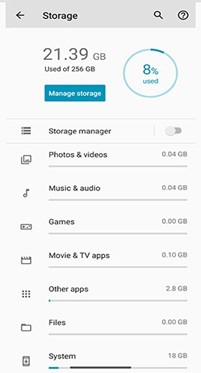
Verificar el estado de la copia de seguridad
Si no se ha realizado una copia de seguridad de las fotos, es posible que no aparezcan en Google Fotos. Por lo tanto, asegúrate de hacer una copia de seguridad adecuada de tus fotos. A continuación te explicamos cómo comprobar el estado de la copia de seguridad de tus fotos:
- Abre la app de Google Photos.
- Pulsa sobre tu foto de perfil en la esquina superior derecha.
- Selecciona Configuración de las fotos.
- Ve a Copia de seguridad & sync.
- Confirma que la función está activada.
- Comprueba el estado de tu última copia de seguridad; si está pendiente o incompleta, espera a que termine.
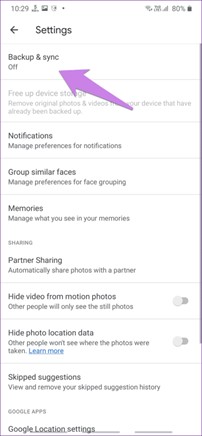
Actualizar la aplicación Google Fotos
Esta es otra razón por la que Google Fotos no muestra todas las fotos. Si no actualizas la aplicación Google Fotos, es posible que tengas problemas de compatibilidad, ya que las versiones obsoletas de Google Fotos suelen carecer de correcciones de errores esenciales. Por lo tanto, asegúrate de tener instalada la última versión:
- Ve a la tienda de aplicaciones de tu dispositivo (Google Play Store para Android o App Store para iOS).
- Busca Google Photos.
- Si hay una actualización disponible, haz clic en Actualizar.
Revisar archivo
Google Fotos te permite archivar fotos, lo que significa que las estás eliminando de la galería principal. Sin embargo, ten en cuenta que las fotos archivadas no aparecerán en la galería principal. Tienes que comprobar tu archivo para ver si las fotos que te faltan están ahí. Para verificar el archivo:
- Abre la app de Google Photos.
- Toca las tres líneas horizontales (menú) en la esquina superior izquierda.
- Seleccionar Archivo.
- Busca las fotos que te faltan en el archivo. Si los encuentras, selecciónalos y pulsa en Desarchivar.

Búsqueda de fotos perdidas
Esta es otra gran respuesta a por qué no se realiza una copia de seguridad de Google Fotos. A veces, las fotos se extravían. Utiliza la función de búsqueda para localizar las fotos que te faltan. Google Fotos tiene una función de búsqueda que te permite hacer esto. Para utilizarlo:
- Abre la app de Google Photos.
- Toca la barra de búsqueda de la parte superior.
- Introduce palabras clave relevantes, como fechas, lugares o temas, para buscar tus fotos perdidas.
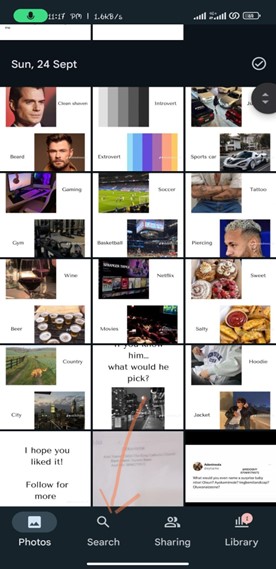
Desactivar aplicaciones de terceros
Algunas aplicaciones o servicios de terceros pueden interferir con Google Fotos. Desactívalos temporalmente para resolver el problema. Si tienes aplicaciones o servicios de terceros que acceden a tus fotos o las modifican, también pueden afectar a la visibilidad de tus fotos en Google Fotos.
Contactar con el servicio de asistencia de Google
Por último, si ninguna de las soluciones anteriores funciona, puedes ponerte en contacto con el servicio de asistencia de Google. Te proporcionarán asistencia personalizada y ayuda experta para su problema específico.
Siguiendo estos pasos, puedes solucionar el problema de que Google Fotos no muestre todas tus fotos y también recuperar los recuerdos perdidos.
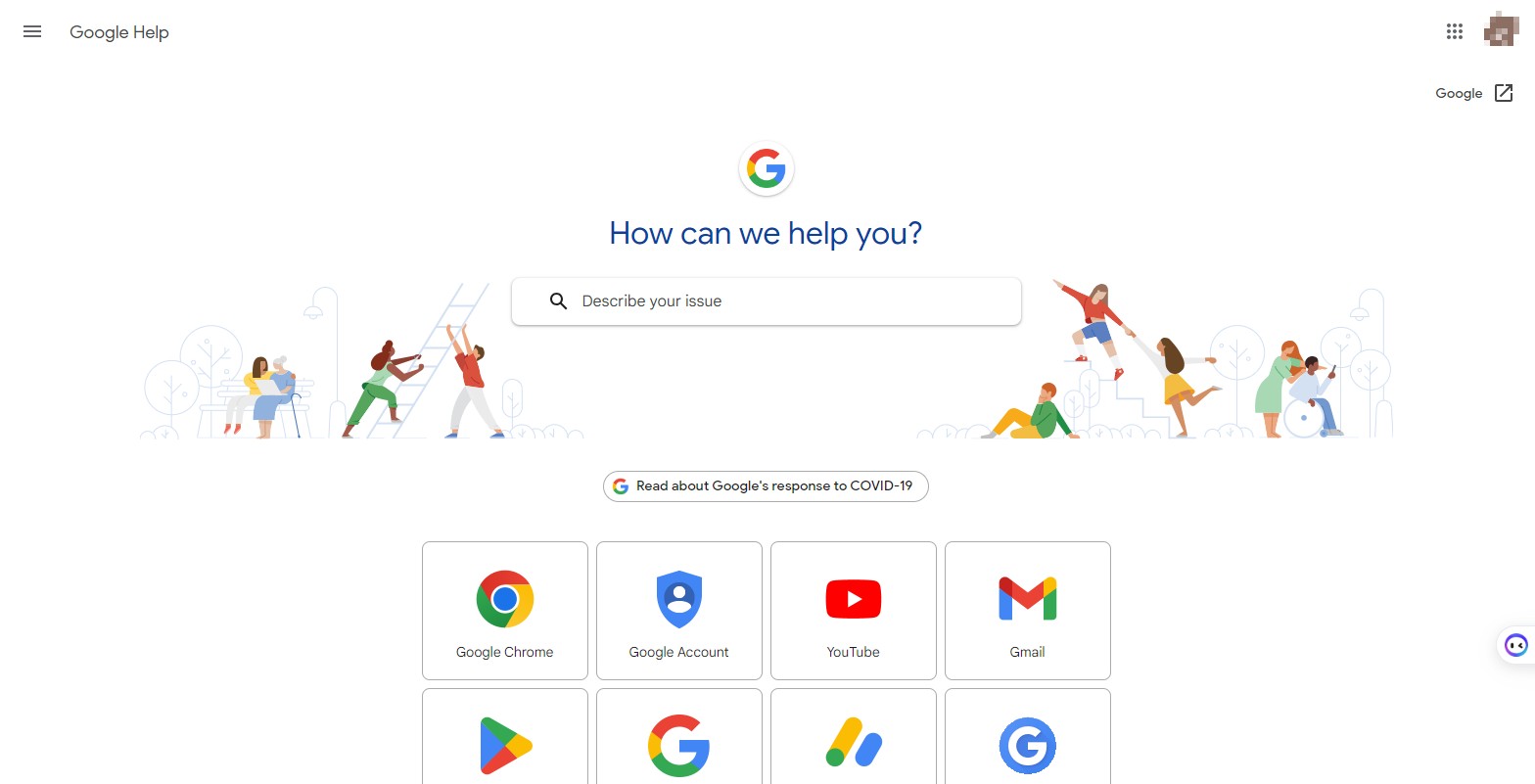
Parte 2: Copia de seguridad de fotos en el PC: una alternativa mejor
Aunque servicios como Google Fotos son muy útiles, hay momentos en los que puedes querer algo más privado y seguro. Ahí es donde entra MobileTrans. ¿Quieres liberar espacio en tu dispositivo o tener una copia offline segura de tus recuerdos? Entonces MobileTrans es una opción fiable para hacer copias de seguridad de fotos. MobileTrans es una herramienta eficaz y fácil de usar que te permite transferir tus fotos desde tu dispositivo Android al ordenador.

 4.5/5 Excelente
4.5/5 Excelente- Mayor privacidad de los datos
Cuando haces una copia de seguridad de tus fotos en el PC, mantienes el control absoluto sobre tus recuerdos. No dependes del almacenamiento en la nube ni de servidores de terceros. Esto reduce las posibilidades de que se produzcan filtraciones de datos, accesos no autorizados o que tus fotos se compartan sin querer.
- Conservar la calidad de las fotos
MobileTrans garantiza que tus imágenes se transfieran sin perder calidad. Tus recuerdos más preciados conservarán su resolución y claridad originales.
- Simplicidad y rapidez
MobileTrans se ha diseñado pensando en la comodidad del usuario. El proceso de transferir fotos de tu dispositivo Android a tu PC es sencillo y rápido. No hace falta ser un experto en tecnología para utilizarlo con eficacia.
Puedes seguir los pasos que se indican a continuación para hacer una copia de seguridad de las fotos en tu ordenador utilizando Wondershare MobileTrans:
Paso 1: Descarga e inicia MobileTrans.
Paso 2: Ir a Copia de seguridad bajo la opción de Copia de Seguridad & Restaurar.

Paso 3: Utiliza un cable para conectar tu dispositivo móvil y el PC.
Paso 4: Elige Fotos y haz clic en Iniciar.

Espera unos segundos o minutos a que finalice el proceso.
Con este sencillo proceso, puedes garantizar la privacidad y seguridad de tus fotos al tiempo que las mantienes accesibles en tu computadora.
Conclusión
Enumeramos para ti las soluciones para que Google Fotos no muestre todas tus fotos. Con 10 correcciones, encontrarás las fotos de las que has hecho copia de seguridad en Google Fotos en un abrir y cerrar de ojos. También te ofrecemos una alternativa mejor, que te ayuda a transferir fotos fácilmente y de forma segura a tu computadora. Siguiendo esta guía, tu problema quedará resuelto.






